
- •В.В.Ломтадзе,
- •Л.П.Шишкина
- •Информатика
- •Издание третье, переработанное
- •Содержание
- •1. Информационные технологии. Понятие информации. Информационное общество. Информационные революции. Поколения компьютерных систем
- •2. Вводные сведения о современных программных средствах
- •2.1. Особенности современных программных средств
- •2.2. Основные элементы управления в интерфейсе программных продуктов
- •2.3. Типовые диалоги в интерфейсе программных продуктов
- •3. Кодирование и хранение информации. Системы счисления
- •Запись содержимого полубайта в разных системах счисления
- •4. Алгоритмы. Роль алгоритмизации в решении задач и формализации знаний. Информационные ресурсы
- •5. Технические средства информационных технологий
- •5.1. Основные блоки персонального компьютера
- •С истемная
- •Генератор тактовых импульсов
- •5.2. Основные периферийные устройства, подключаемые к компьютеру
- •5.3. Компьютерные сети
- •6. Классификация и обзор программного обеспечения
- •6.1. Системное программное обеспечение
- •6.2. Инструментальные средства программирования
- •6.3. Прикладное программное обеспечение
- •7. Текстовый процессор Microsoft Word
- •7.1. Назначение. Основные понятия
- •7.2. Типовая последовательность создания документа
- •Пример разработки стилей
- •7.3. Редактирование, форматирование и оформление документа, вставка таблиц
- •Выделение фрагмента текста мышью
- •7.4. Вставка символа, рисунка, объекта
- •8. Электронные таблицы Microsoft Excel
- •8.1. Назначение. Основные понятия
- •8.2. Обобщенная технология работы в электронной таблице
- •8.3. Ввод, редактирование, форматирование данных
- •8.4. Выполнение расчетов по формулам и построение диаграмм
- •Операторы, используемые в Microsoft Excel
- •Ряды и категории данных
- •8.5. Сортировка, консолидация данных, сводные таблицы
- •9. Системы управления базами данных. Субд Access
- •9.1. Основные понятия
- •9.2. Нормализация отношений (таблиц) и обеспечение целостности данных в реляционной базе данных
- •9.3. Работа с субд Access
- •21 Августа 1999 г. Страница 1 из 1
- •9.4. Основные возможности языка структурированных запросов (sql)
- •10. Введение в программировние. Создание приложений на языке Visual Basic for Applications
- •10.1. Основные понятия
- •10.2. Создание интерфейса пользователя
- •V Режим конструктора isual Basic
- •10.3. Модули, процедуры, функции
- •Часто используемые встроенные функции Visual Basic
- •10.4. Работа с переменными, массивами, константами и со свойствами объектов
- •Встроенные типы данных vba
- •10.5. Основные инструкции языка Visual Basic и отладка программ
- •Арифметические операции
- •Операции сравнения
- •11. Самостоятельные работы
- •11.1. База данных “Архив предприятия”
- •11.2. Разработка приложения “Решение системы линейных уравнений”
- •Литература к самостоятельной работе 2
- •11.3. Разработка приложения “Статистический анализ данных”
- •Литература к самостоятельной работе 3
- •11.4. Разработка приложения “Преобразование географических координат в прямоугольные и прямоугольных в географические”
- •Литература к самостоятельной работе 4
- •11.5. Разработка приложения “Графические построения в плоскости xoy”
V Режим конструктора isual Basic
Р
Элементы управления
Свойства
Свойства объекта
SpinButton1



 ис.
10.1. Лист Excel в момент
создания интерфейса приложения средствами
VBA
ис.
10.1. Лист Excel в момент
создания интерфейса приложения средствами
VBA
Переключение на окно Excel
С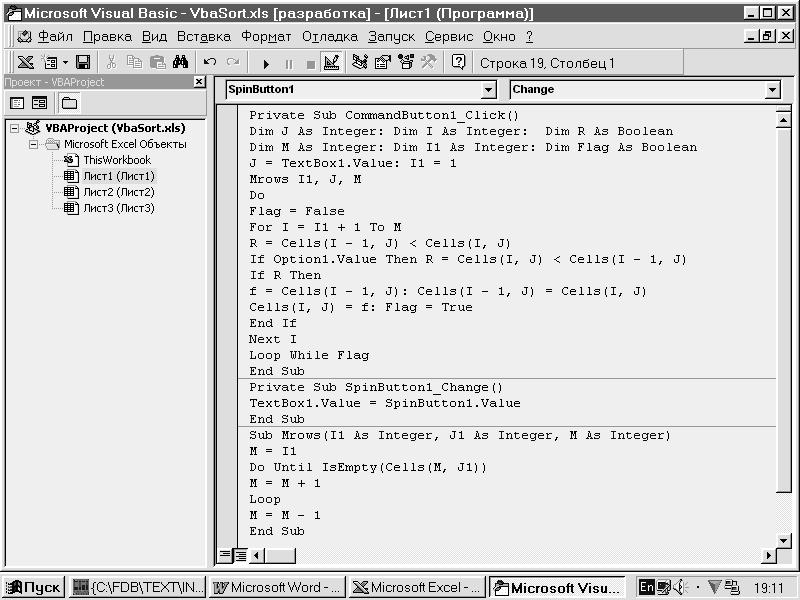

 оздание
формы
оздание
формы
Рис. 10.2. Окно Visual Basic, в нем окна проекта и редактора
Вторая событийная процедура в нашем примере связывается с командной кнопкой CommandButton1, имеющей заголовок Сортировать. При двойном щелчке по этой кнопке в окне редактора VBA автоматически возникнет пустая процедура:
Private Sub CommandButton1_Click( )
End Sub
Ее имя образовано из имени элемента управления (CommandButton1) и имени события (Click – щелчок).
Приведенный пример показывает, что создание интерфейса приложения, которое было трудной работой в более ранних системах программирования, в современных средах визуального программирования выполняется моментально – и это можно утверждать без преувеличений. Но поясним еще вариант размещения элементов управления не на листе Excel, а на отдельной форме. В этом варианте на лист Excel поместим только кнопку CommandButton1 с тем же заголовком Сортировать, а остальные элементы управления и дополнительно кнопку Ok поместим на диалоговую форму с именем Dialog1 и заголовком Параметры сортировки. Для создания этой формы надо переключиться в окно Visual Basic и с помощью кнопки на панели инструментов или через пункт меню Вставка/UserForm создать пустую форму. Она появится в окне Visual Basic. При щелчке мышью по форме появляется также окно Панель элементов, содержащее палитру элементов управления. Теперь остается с помощью кнопки на панели инструментов раскрыть в окне Visual Basic еще окно свойств, установить свойства формы и разместить на ней требуемые нам элементы управления точно так же, как это было сделано на листе Excel (Рис. 10.3). Такой подход почти освободит лист Excel от элементов управления, но потребует дополнительных усилий при разработке приложения.
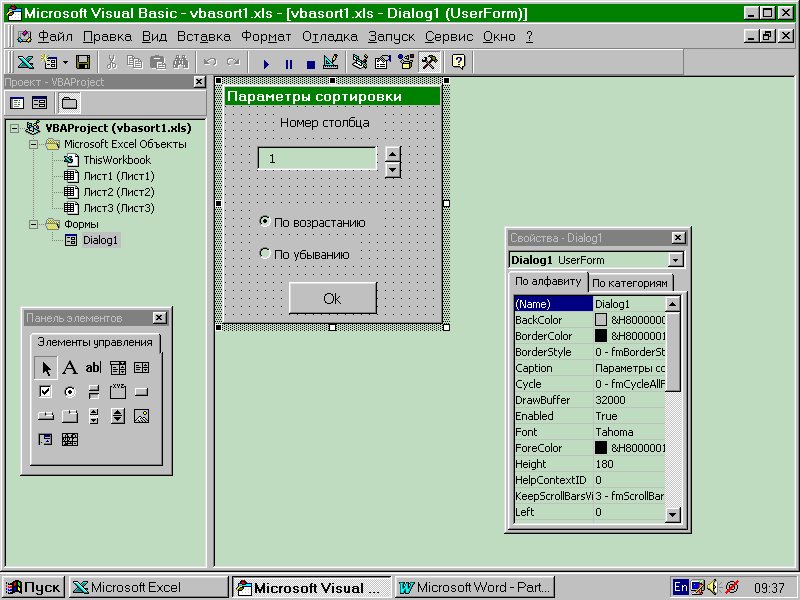
Рис. 10.3. Окно Visual Basic во время создания диалоговой формы
Во-первых, теперь в начало событийной процедуры CommandButton1_Click (ее мы будем рассматривать позже) надо вставить команду для показа формы: Dialog1.Show. В этой инструкции записывается имя объекта (имя, присвоенное нами форме) и, через точку, имя метода – показать. Следовательно, как только пользователь нажмет командную кнопку на листе Excel, поверх этого листа появится диалоговое окно (Рис. 10.4). В нем пользователь выберет параметры сортировки и нажмет кнопку Ok.
Во-вторых, надо написать событийную процедуру для кнопки Ok. Эта процедура должна содержать команду Dialog1.Hide - скрыть форму Dialog1.
В-третьих, в процедурах, принадлежащих листу Excel, а не форме Dialog1 (см. процедуру CommandButton1_Click на рис. 10.2), изменится обращение к свойствам элементов управления. Так, теперь надо писать не TextBox1.Value, а Dialog1.TextBox1.Value – так указывается свойство Value (значение) объекта TextBox1 (редактируемое поле), принадлежащего форме Dialog1.
Приведенные сведения о конструировании интерфейса пользователя вполне достаточны для создания не слишком сложных приложений. При установке свойств элементов управления, кроме значений таких свойств, как Caption, Value, обычно изменяют еще некоторые свойства, предлагаемые по умолчанию, например, те, что определяют дизайн интерфейса: Font (шрифт), BorderStyle (стиль рамки – отсутствует, одинарная и т.п) и др. Теперь перейдем к рассмотрению основных конструкций и команд (инструкций) языка Visual Basic. Его знание необходимо для разработки событийных и общих процедур.
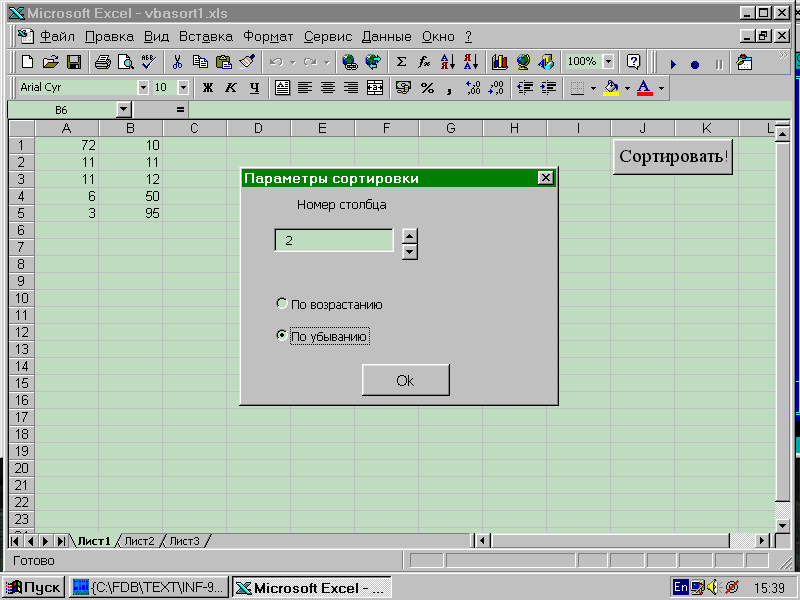
Рис. 10.4. Интерфейс приложения, созданный с применением диалоговой формы
